- Avtor Jason Gerald [email protected].
- Public 2023-12-16 11:38.
- Nazadnje spremenjeno 2025-01-23 12:44.
Ta wikiHow vas uči, kako zapustiti strežnik Discord s telefonom ali tabličnim računalnikom Android.
Korak
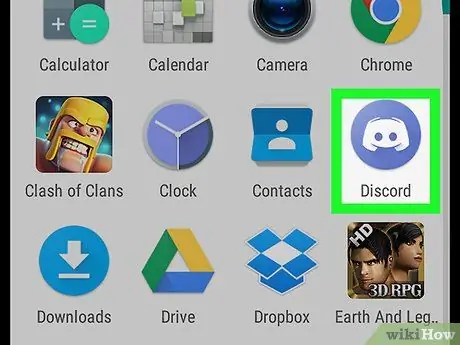
Korak 1. Odprite Discord
Ta aplikacija ima modro ikono z belim krmilnikom iger. Najdete ga v predalu za aplikacije ali na začetnem zaslonu.
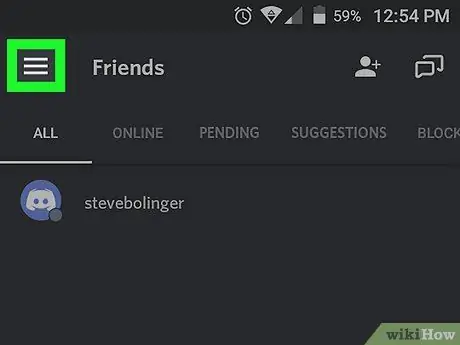
Korak 2. Dotaknite se
Ta gumb je v zgornjem levem kotu zaslona.
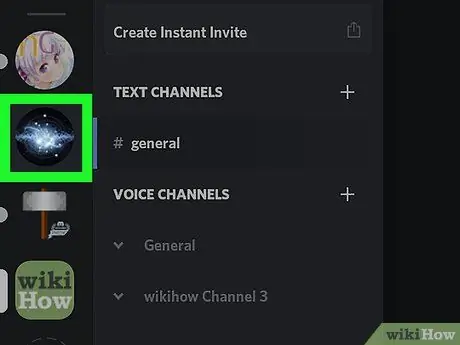
Korak 3. Izberite strežnik, ki ga želite zapustiti
Strežniki so navedeni v stolpcu na levi strani zaslona.
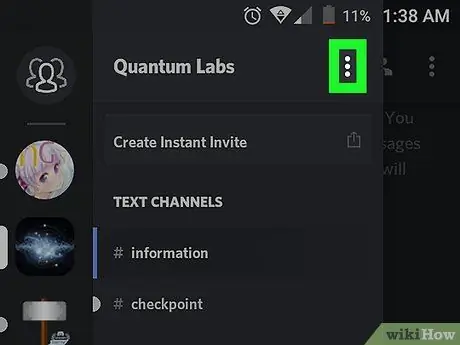
Korak 4. Dotaknite se
Nahaja se v zgornjem desnem kotu zaslona.
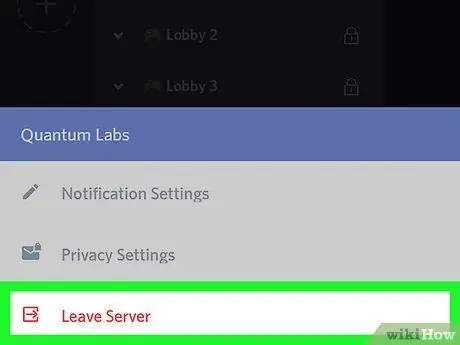
Korak 5. Tapnite Zapusti strežnik
Ta gumb ima rdeče besedilo in je na dnu zaslona.
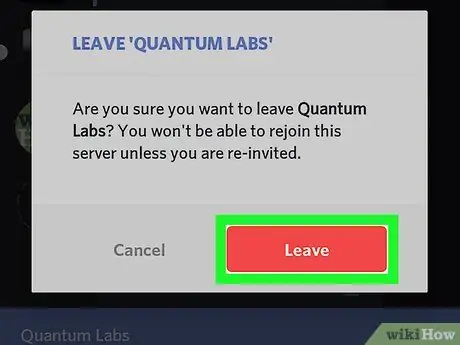
Korak 6. Za potrditev tapnite Pusti
Zdaj niste več na strežniku. Če se želite znova pridružiti, vas mora znova povabiti trenutni član.






